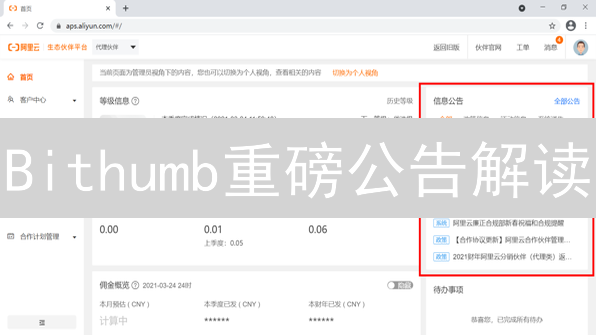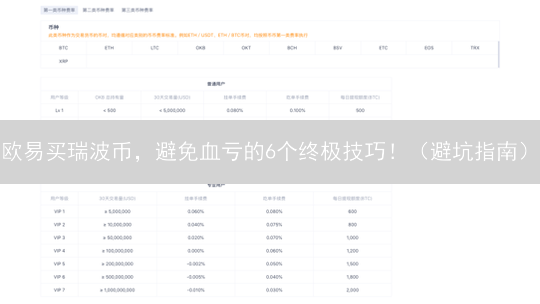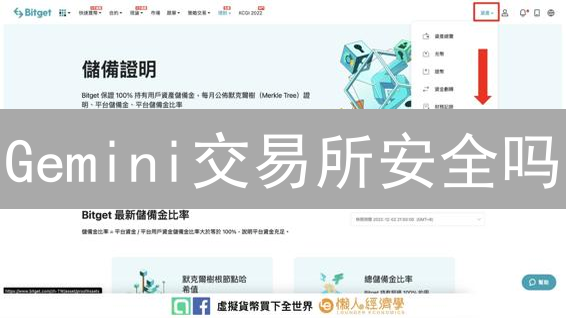欧易交易所和GATE.IO如何设置二步验证
为了最大程度地保护您的数字资产安全,在欧易(OKX)交易所和Gate.io交易所启用二步验证(2FA)至关重要。二步验证为您的账户增加了一层额外的安全保障,即使您的密码泄露,攻击者也无法轻易访问您的账户。本文将详细介绍如何在欧易和Gate.io交易所分别设置二步验证。
一、欧易交易所二步验证设置指南
欧易交易所为用户账户安全提供了多重保障,其中二步验证(2FA)是至关重要的一环。 通过启用二步验证,即使您的账户密码泄露,未经授权的用户也无法轻易访问您的账户,从而有效防止资产损失。
欧易交易所目前支持多种二步验证方式,旨在满足不同用户的安全需求和使用习惯。 这些方式主要包括:
- Google Authenticator: 强烈推荐使用此方法。 Google Authenticator 是一款基于时间的一次性密码(TOTP)生成器,它会在您的移动设备上生成每隔一段时间(通常为30秒)就会变化的随机六位或八位数字代码。 由于这些代码是离线生成的,因此相对短信和电子邮件验证,Google Authenticator 在抵御SIM卡交换攻击和中间人攻击方面更具优势,安全性更高。
- 短信验证: 通过向您注册的手机号码发送验证码进行验证。 这种方式较为便捷,但存在一定的安全风险,例如SIM卡克隆或短信拦截。
- 电子邮件验证: 通过向您注册的电子邮件地址发送验证码进行验证。 与短信验证类似,电子邮件验证也存在被钓鱼邮件攻击或邮箱被盗的风险。
综合考虑安全性和便捷性,我们强烈推荐您使用 Google Authenticator 进行二步验证。 启用 Google Authenticator 后,您每次登录欧易交易所账户、提现资产或进行其他敏感操作时,都需要输入 Google Authenticator 生成的动态验证码,从而确保您的账户安全万无一失。
1. 登录欧易交易所账户
您需要访问欧易交易所的官方网站或者通过其官方应用程序。然后,使用您预先注册的用户名(通常是您的邮箱地址或手机号码)以及对应的密码,准确无误地登录您的欧易交易所账户。请务必确认您正在访问的是官方网站,谨防钓鱼网站,保护您的账户安全。开启双重验证(2FA)是增强账户安全性的有效措施,若已启用,请准备好您的验证设备或应用,以便顺利完成登录。
2. 进入安全设置页面
成功登录您的加密货币交易平台账户后,将鼠标指针精确悬停在页面右上角清晰可见的账户头像或用户名上。此时,系统将会自动弹出一个下拉菜单,其中罗列了与账户管理和安全相关的多个选项。仔细浏览这些选项,找到并果断选择标有“安全中心”或类似名称(例如“安全设置”、“账户安全”)的链接。点击此链接,您将被安全地引导至专门的安全设置页面,在那里您可以配置和管理账户的安全措施,例如启用双因素认证(2FA)、修改密码、设置防钓鱼代码等,从而全面提升您的账户安全级别。
3. 选择二步验证方式
在安全中心页面,您将找到一系列安全设置选项,用于增强账户的安全性。这些选项通常包括但不限于以下几种二步验证(2FA)方式:
- 谷歌验证器 (Google Authenticator): 这是一个基于时间的一次性密码 (TOTP) 生成器。您需要在您的智能手机上安装谷歌验证器或其他兼容的身份验证应用(如Authy)。通过扫描屏幕上显示的二维码并将生成的验证码输入平台,您可以启用此验证方式。这种方式的优点是不依赖于手机信号或网络连接,安全性较高。
- 手机验证: 平台会向您的注册手机号码发送包含验证码的短信。每次登录或执行敏感操作时,您都需要输入收到的验证码。请确保您的手机号码已正确绑定,并注意防范短信诈骗和SIM卡交换攻击。
- 邮箱验证: 平台会将验证码发送到您的注册邮箱地址。类似于手机验证,您需要在登录或执行敏感操作时输入邮箱中收到的验证码。请确保您的邮箱安全,使用强密码并开启邮箱的二步验证功能。
- 硬件安全密钥 (Hardware Security Key): 某些平台支持使用硬件安全密钥,例如YubiKey。这是一种物理设备,通过USB或NFC连接到您的设备。使用硬件密钥进行二步验证通常被认为是最安全的选项之一,因为私钥存储在硬件设备上,不易受到网络攻击。
请仔细阅读每种验证方式的说明,了解其工作原理和优缺点。根据您的个人需求和安全偏好,选择最适合您的二步验证方式。强烈建议您至少启用一种二步验证方式,以最大限度地保护您的账户安全。
在选择二步验证方式后,按照平台的提示完成设置。通常需要扫描二维码、输入验证码或绑定硬件密钥。请务必妥善保管您的备用验证码或恢复密钥,以防丢失您的主要验证方式。
4. 设置Google Authenticator (推荐)
- 下载并安装Google Authenticator应用: 为了进一步增强您的账户安全性,我们强烈建议使用Google Authenticator进行双重验证(2FA)。如果您尚未安装此应用,请访问您的移动设备的应用商店(Apple App Store或Google Play商店),搜索“Google Authenticator”并下载安装。确保下载由Google LLC官方发布的版本。
- 绑定Google Authenticator: 在您的欧易账户安全设置页面,找到“谷歌验证器”选项,并点击右侧的“设置”或“启用”按钮。这将引导您进入绑定流程。欧易平台将会生成一个唯一的二维码和一个16位或32位的密钥(也称为种子密钥)。
- 扫描二维码或手动输入密钥: 打开您手机上的Google Authenticator应用程序。通常,您会看到一个“+”号或类似的添加账户的选项。选择“扫描条形码”并对准欧易平台上显示的二维码进行扫描。如果因任何原因无法扫描二维码,您可以选择手动输入密钥。请务必仔细核对密钥,确保输入无误。
- 输入验证码: 成功添加账户后,Google Authenticator应用程序将开始生成一个由6位数字组成的动态验证码,该验证码大约每30秒更新一次。在欧易的设置页面上,找到相应的输入框,准确输入当前显示的6位验证码,然后点击“确认”或“绑定”按钮以完成绑定过程。请注意,验证码具有时效性,请在验证码过期前完成输入。
- 备份密钥: 这是一个至关重要的步骤。欧易平台在显示二维码的同时,还会提供一个密钥。请务必将此密钥备份在安全的地方。推荐的做法是将密钥抄写在纸上,并存放在防火、防水、防盗的安全环境中。您也可以使用密码管理器等工具安全地存储该密钥。如果您的手机丢失、损坏,或者您需要将Google Authenticator转移到新的设备上,您可以使用该密钥来恢复您的账户验证。失去该密钥将可能导致您永久失去访问账户的权限。
5. 设置短信验证
- 验证手机号码: 为了提高账户安全,建议您启用短信验证功能。点击“手机验证”右侧的“设置”按钮,进入手机号码绑定流程。
- 绑定手机号码: 在弹出的窗口中,准确输入您常用的、可以接收短信的手机号码。请务必确保号码的真实性和有效性,这将直接关系到您账户的安全和后续的找回密码等操作。输入手机号码后,点击“发送验证码”按钮,系统将会向您输入的手机号码发送一条包含验证码的短信。
- 输入验证码: 请注意查收您的手机短信,您会收到一条来自欧易的短信,其中包含一个用于验证身份的六位数字验证码(或其他位数的验证码)。在欧易的设置页面,找到验证码输入框,准确、及时地输入您收到的验证码。请注意,验证码具有时效性,请在有效时间内完成输入。输入验证码后,点击“确认”按钮,完成手机号码的绑定和验证。
6. 设置邮箱验证
为了提高账户安全性,强烈建议您设置并启用邮箱验证功能。这将为您的欧易账户增加一层额外的保护,确保只有您才能进行关键操作。
- 验证邮箱地址: 点击账户安全设置页面中“邮箱验证”右侧的“设置”按钮。系统将引导您进入邮箱验证流程。
- 发送验证码: 在弹出的验证框中,点击“发送验证码”按钮。请务必确保您填写的邮箱地址是有效且可访问的。如果长时间未收到邮件,请检查您的垃圾邮件箱。
- 输入验证码: 欧易会将一封包含验证码的邮件发送到您注册时使用的邮箱地址。请登录您的邮箱,找到这封邮件,并复制邮件中的验证码。回到欧易的设置页面,在相应的输入框中粘贴或手动输入验证码,然后点击“确认”按钮。验证码通常具有时效性,请尽快完成验证。
成功验证邮箱后,您将在账户安全设置页面看到“邮箱验证”状态变为已启用。此后,在进行提币、修改安全设置等敏感操作时,系统会要求您输入邮箱验证码,以确保您的资金安全。
7. 启用二步验证(2FA)
为了最大限度地保护您的欧易账户安全,强烈建议您在完成注册和基本设置后,立即启用二步验证(Two-Factor Authentication,简称2FA)。二步验证是一种额外的安全措施,它在您的密码之外,增加了一层防护,显著降低账户被盗的风险。
设置完成后,务必确保您已成功启用二步验证。在您下次登录欧易账户或进行提币、修改安全设置等敏感操作时,系统会强制要求您输入通过Google Authenticator应用生成的验证码,或通过手机短信/电子邮件接收到的验证码。
推荐使用Google Authenticator等专业的身份验证器应用,因为它相较于短信验证码,具有更高的安全性,可以有效防范SIM卡交换攻击等安全威胁。同时,请妥善保管您的身份验证器应用的备份密钥,以便在更换手机或设备丢失时,能够恢复您的二步验证设置。
如果您的账户未启用二步验证,即便密码被泄露,攻击者也无法轻易访问您的账户和资金。因此,启用二步验证是保护您的数字资产安全至关重要的一步。请务必重视并尽快完成设置。
二、Gate.io交易所二步验证设置指南
Gate.io交易所为保障用户资产安全,提供了多种二步验证(2FA)方式,用户可以根据自身需求和安全偏好进行选择。这些方式包括:
- Google Authenticator: 一种基于时间的一次性密码(TOTP)验证方式,通过在移动设备上安装Google Authenticator或其他兼容的身份验证应用,扫描Gate.io提供的二维码进行绑定。每次登录或进行敏感操作时,应用会生成一个动态的6-8位数字密码,有效期通常为30秒。相比短信和邮件验证,Google Authenticator由于不依赖于运营商网络,因此安全性更高,不易受到SIM卡交换攻击或钓鱼邮件的影响。
- 短信验证: 通过向用户绑定的手机号码发送验证码进行验证。尽管方便快捷,但短信验证的安全性相对较低,可能受到SIM卡交换攻击、短信拦截等风险的影响。建议在无法使用其他验证方式时作为备选方案。
- 电子邮件验证: 通过向用户注册的电子邮件地址发送验证码进行验证。与短信验证类似,电子邮件验证也存在一定的安全风险,例如钓鱼邮件、邮箱被盗等。建议定期检查邮箱安全设置,并使用强密码。
- 安全密钥(例如YubiKey): 一种硬件安全设备,通过USB或NFC连接到电脑或移动设备,提供最高级别的安全保护。安全密钥使用FIDO2/WebAuthn标准,可以有效防止网络钓鱼攻击和中间人攻击。Gate.io支持使用安全密钥进行二步验证,用户只需在Gate.io账户中注册安全密钥,并在登录或进行敏感操作时插入安全密钥并进行验证。
强烈推荐使用Google Authenticator或安全密钥进行二步验证。 Google Authenticator的安全性高于短信和邮件验证,而安全密钥则提供最高级别的安全保护,能有效防止各种网络攻击。选择合适的二步验证方式并妥善保管相关设备或信息,是保护Gate.io账户安全的重要措施。
1. 登录Gate.io交易所账户
您需要访问Gate.io官方网站,确保您访问的是正规且安全的网址,以避免钓鱼网站的风险。然后,在网站的登录页面,仔细输入您注册时设置的用户名(或邮箱/手机号)以及对应的密码。为保障账户安全,建议开启双重验证(2FA),例如使用Google Authenticator或短信验证码进行验证。完成这些步骤后,即可成功登录您的Gate.io交易所账户。如果忘记密码,请通过“忘记密码”流程进行重置,并务必使用强密码策略,包含大小写字母、数字和特殊字符,且定期更换密码。
2. 进入安全设置页面
成功登录您的加密货币交易所账户后,为了增强账户的安全性,请将鼠标指针精确地悬停在页面右上角显著显示的账户头像或用户图标上。此时,系统将自动弹出一个下拉菜单,其中会清晰地列出多个账户管理选项。在该下拉菜单中,仔细查找并选择标有“账户安全”或类似名称(如“安全设置”、“安全中心”)的选项。单击此选项将引导您进入专门的安全设置页面,您可以在该页面上配置和管理各种安全措施,以保护您的加密资产免受未经授权的访问和潜在威胁。
3. 选择二步验证方式
在账户安全页面,您将看到各种安全设置选项,旨在提升您的账户安全性,其中最关键的设置之一便是二步验证(2FA)。这些选项通常包括但不限于:
- Google验证器: 这是一种基于时间的一次性密码 (TOTP) 生成器,您需要在您的智能手机上安装 Google Authenticator 或 Authy 等类似的应用程序。激活后,应用程序将生成一个唯一的、短时间内有效的代码,您需要在登录时输入该代码,与您的密码一起构成双重身份验证。这种方式的优点在于即使没有网络连接也能生成验证码。
- 短信验证: 系统会向您注册的手机号码发送包含验证码的短信。每次登录时,除了密码之外,您还需要输入该验证码。虽然方便,但这种方式相对来说安全性较低,因为短信可能会被拦截或通过 SIM 卡克隆窃取。请务必选择信誉良好的运营商,并注意防范诈骗短信。
- 邮件验证: 与短信验证类似,验证码会发送到您注册的邮箱地址。这种方式同样存在一定的安全风险,因为您的邮箱也可能被入侵。建议启用邮箱的二步验证,以增强安全性。
- 硬件安全密钥: 例如 YubiKey 或 Titan Security Key 等设备,通过 USB 或 NFC 连接到您的电脑或手机。它们提供最高的安全性,因为验证过程完全依赖于物理密钥的存在。这种方式可以有效防止网络钓鱼和其他在线攻击,强烈推荐用于高价值账户。
请仔细评估每种二步验证方式的优缺点,并根据您的安全需求和技术能力选择最适合您的方案。启用二步验证后,请务必妥善保管您的恢复代码,以防您丢失访问权限。
4. 设置Google Authenticator (推荐)
- 下载并安装Google Authenticator应用: 为了增强账户安全性,强烈建议您使用Google Authenticator应用。如果您尚未安装,请在您的手机应用商店(App Store 或 Google Play)中搜索 "Google Authenticator",找到由Google LLC开发的官方应用,并下载安装。请务必确认下载的是官方版本,以避免安全风险。
- 绑定Google Authenticator: 在Gate.io账户的安全设置页面,找到并点击“Google验证”或类似的选项右侧的“绑定”按钮。系统可能会要求您再次输入密码以确认操作。Gate.io会生成并显示一个二维码和一个由字母和数字组成的密钥。
- 扫描二维码或手动输入密钥: 打开您手机上的Google Authenticator应用。根据应用的提示,选择添加账户的方式。您可以选择“扫描二维码”,并将手机摄像头对准Gate.io页面上显示的二维码进行扫描。如果由于某种原因无法扫描二维码(例如,摄像头故障),则可以选择手动输入密钥。手动输入时,请务必仔细核对每个字符,确保完全一致。
- 输入验证码: 成功扫描二维码或手动输入密钥后,Google Authenticator应用会立即开始生成一个6位数的验证码。该验证码会每隔30秒左右自动更新一次。在Gate.io的设置页面提供的输入框中,准确输入当前Google Authenticator应用上显示的6位验证码。请注意,验证码具有时效性,如果在您输入的过程中验证码更新,请重新输入新的验证码,然后点击“确认”按钮。
- 备份密钥: 备份密钥至关重要!这是您在手机丢失、更换或Google Authenticator应用出现故障时,恢复账户的唯一途径。Gate.io通常会在绑定Google Authenticator后提供密钥。务必将其抄写在纸上(或使用其他安全的方式进行备份,如加密的电子文档),并保存在安全、易于访问的地方,例如保险箱、银行保险柜或密码管理器中。切勿将密钥存储在未经加密的云服务或电子邮件中,以防泄露。请像对待您的银行密码一样重视和保护您的备份密钥。
5. 设置短信验证(SMS Authentication)
为了增强您的账户安全性,强烈建议启用短信验证。这将在您登录、提现或进行其他敏感操作时,要求您提供通过短信发送到您手机上的验证码,有效防止未经授权的访问。
- 绑定手机号码: 点击“短信验证”右侧的“绑定”按钮。如果您之前已绑定过手机号,此处可能会显示“修改”或“更换”。 确保您的手机号是最新的,以便能及时收到验证码。
- 输入手机号码和国家区号: 在弹出的窗口中准确输入您的手机号码和国家区号。请注意,务必选择正确的国家区号,否则您将无法收到验证码。 例如,中国大陆的区号是+86。 仔细检查您输入的手机号码,避免错误。然后点击“获取验证码”。
- 输入验证码: 您的手机会收到一条包含验证码的短信。验证码通常是6位数字,且有时效性,请在有效期内尽快使用。 在Gate.io的设置页面输入收到的验证码,然后点击“确认”。如果长时间未收到验证码,请检查您的手机是否开启了短信拦截功能,或者联系您的运营商。如果验证码输入错误,您可以重新获取验证码。
重要提示:
- 请妥善保管您的手机。一旦手机丢失或被盗,请立即联系Gate.io客服进行账户冻结,并尽快修改您的密码和绑定信息。
- 如果您更换了手机号码,请务必及时在Gate.io上更新您的绑定手机号码,否则您将无法正常登录或进行交易。
- 定期检查您的账户安全设置,确保短信验证处于启用状态。
6. 设置邮箱验证
- 绑定邮箱地址: 邮箱通常在注册Gate.io账户时已经绑定。如果尚未绑定,请务必立即进行绑定,以增强账户安全性。在账户安全设置页面,找到邮箱绑定选项,并按照平台的详细指示完成绑定流程。确保您使用的邮箱地址是您常用且可访问的,因为验证码和其他重要通知将发送到该邮箱。
- 获取验证码: 点击“邮件验证”或类似的按钮,通常位于“邮件验证”功能旁边,以触发验证码发送请求。Gate.io会向您绑定的邮箱地址发送一封包含验证码的邮件。请注意,某些安全设置可能需要您先进行身份验证,例如输入登录密码或进行二次验证(2FA),才能成功获取验证码。验证码的发送速度可能受到网络状况和邮件服务器的影响,请耐心等待。
- 输入验证码: 检查您的收件箱(包括垃圾邮件/广告邮件箱),您应该会收到一封来自Gate.io的邮件,其中包含一个用于验证您邮箱地址的验证码。在Gate.io的账户安全设置页面,找到相应的输入框,准确输入您收到的验证码。请注意验证码的时效性,通常验证码会在一段时间后失效。输入验证码后,点击“确认”或类似的按钮以完成邮箱验证过程。成功验证后,您的邮箱将与您的Gate.io账户永久绑定,这将显著提高您账户的安全性。
7. 设置硬件安全密钥 (YubiKey)
- 购买安全密钥: 为了增强您的Gate.io账户安全性,强烈建议您使用硬件安全密钥。请购买一个支持FIDO2标准的硬件安全密钥,例如广受欢迎的YubiKey。请务必从官方渠道或授权经销商处购买,以确保密钥的真实性和安全性。市面上还有其他品牌的硬件安全密钥,但请确保它们与FIDO2协议完全兼容。
- 注册安全密钥: 在Gate.io账户安全设置页面,找到“硬件安全密钥”选项,点击右侧的“绑定”或“添加”按钮(具体名称可能因界面更新而略有不同)。按照Gate.io的安全提示操作,将您的硬件安全密钥插入电脑的USB接口。按照屏幕上的指示,可能需要您触摸安全密钥上的金属触点以激活它。请务必仔细阅读并理解Gate.io提供的所有安全警告和说明。
- 验证安全密钥: 成功注册硬件安全密钥后,它将成为您登录和执行敏感操作的第二层身份验证因素。这意味着,除了您的密码之外,每次登录、提现、修改账户信息或其他需要高度安全性的操作时,都需要插入您的安全密钥并进行验证。验证过程通常涉及触摸安全密钥上的金属触点。请妥善保管您的安全密钥,并将其存放在安全的地方。如果您的安全密钥丢失或被盗,请立即联系Gate.io客服,以便他们可以采取必要的安全措施来保护您的账户。建议您设置备用的身份验证方法,以防您的安全密钥丢失或损坏。
8. 启用二步验证(2FA)
完成账户设置后,务必立即启用二步验证(Two-Factor Authentication,2FA)。这是一项至关重要的安全措施,能够显著提升您的Gate.io账户安全性。启用2FA后,当您尝试登录账户或执行提币等高风险操作时,系统将要求您输入除密码之外的第二重验证信息。具体验证方式取决于您所选择的2FA类型,例如:
- Google Authenticator验证码: 使用Google Authenticator或其他兼容的身份验证器应用程序生成的动态验证码。
- 短信验证码: 通过短信发送到您注册手机号码的验证码。
- 安全密钥(硬件钱包): 使用YubiKey等硬件安全密钥进行物理验证。
- 邮件验证码: 发送到您注册邮箱的验证码。
强烈建议启用多种2FA方式作为备份,以应对单一验证方式失效的情况。例如,同时启用Google Authenticator和短信验证码,可以在其中一种方式无法使用时,使用另一种方式验证身份。
启用二步验证后,务必妥善保管您的恢复密钥或备份代码。这些信息是您在手机丢失、Google Authenticator应用出现问题或安全密钥遗失等情况下,恢复账户访问权限的关键。请将恢复密钥或备份代码存储在安全且易于访问的地方,例如离线存储介质或加密的云盘。
除了启用2FA和备份恢复密钥外,还应定期检查您的安全设置,确保账户安全策略保持最新状态。以下是一些建议:
- 定期更换密码: 养成定期更换密码的习惯,避免使用过于简单或与其他网站相同的密码。
- 监控账户活动: 定期检查您的账户交易记录和登录历史,及时发现并报告任何可疑活动。
- 启用反钓鱼码: 在Gate.io平台上启用反钓鱼码,防止受到钓鱼邮件或网站的攻击。
- 了解最新的安全威胁: 关注Gate.io官方渠道发布的最新安全公告,了解最新的安全威胁和防范措施。
请记住,保护您的加密货币资产安全是您的首要责任。通过启用二步验证、备份恢复密钥和定期检查安全设置,您可以大大降低账户被盗的风险。